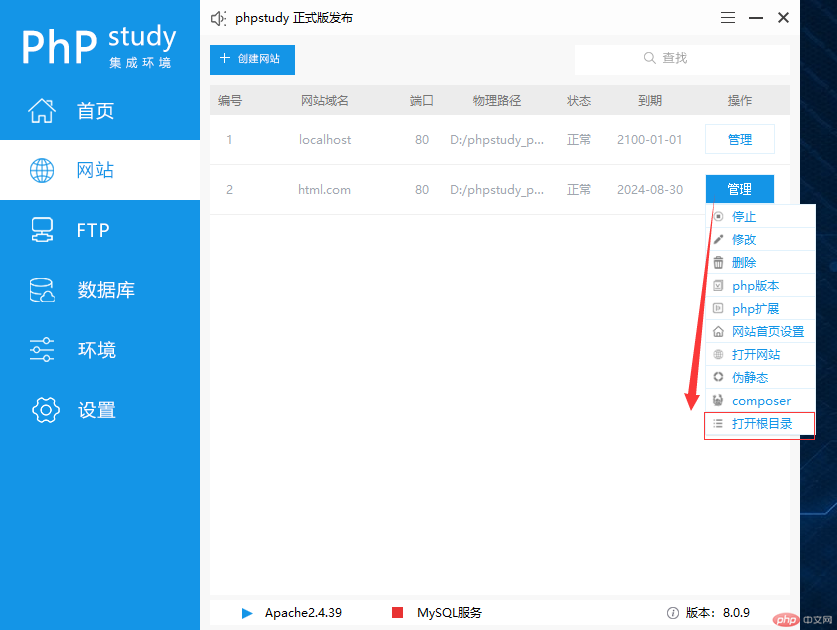很是幸运可以在迷茫的时候遇到php中文网各位老师。第一次参加网课也是体会到php中文网的专业与专注。希望可以在这个平台学得更好,走的更远。下面进入正题
phpstudy简介
phpstudy是一个php运行环境的集成包,免去php新手的安装配置环境的时间成本。一键安装即可开始编写属于自己的php程序,简单、易用。
phpstudy下载
进入官网www.xp.cn。 选择适合自己系统的版本下载。
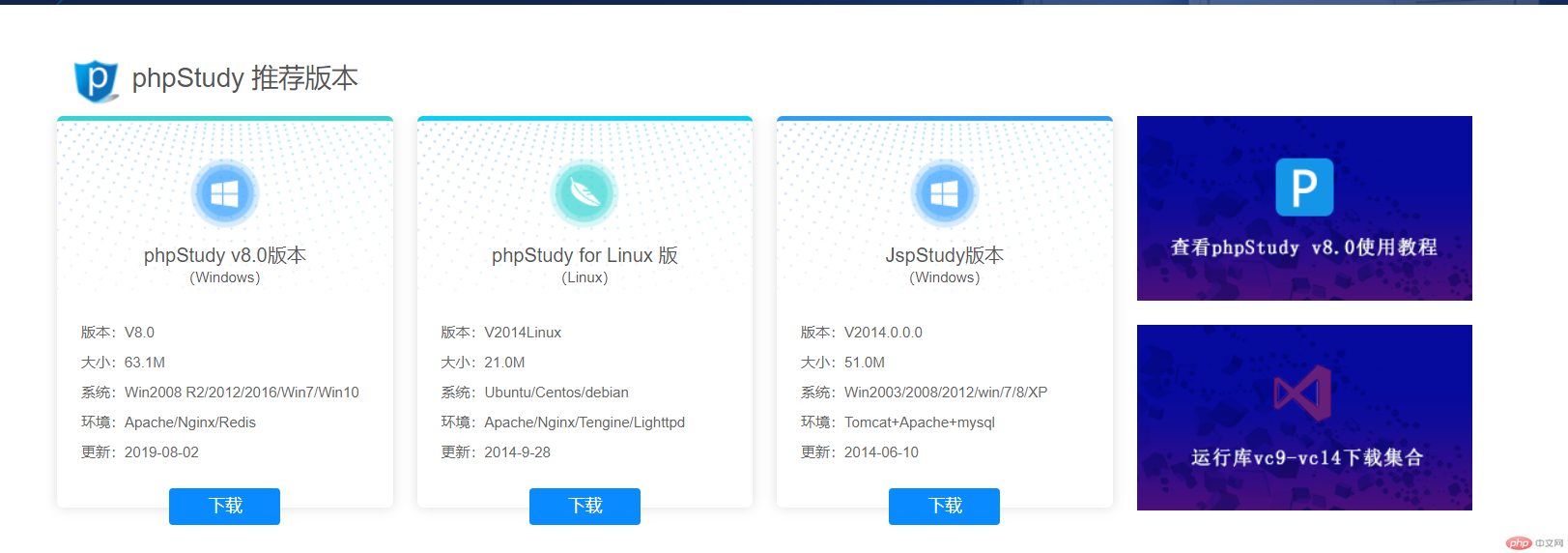
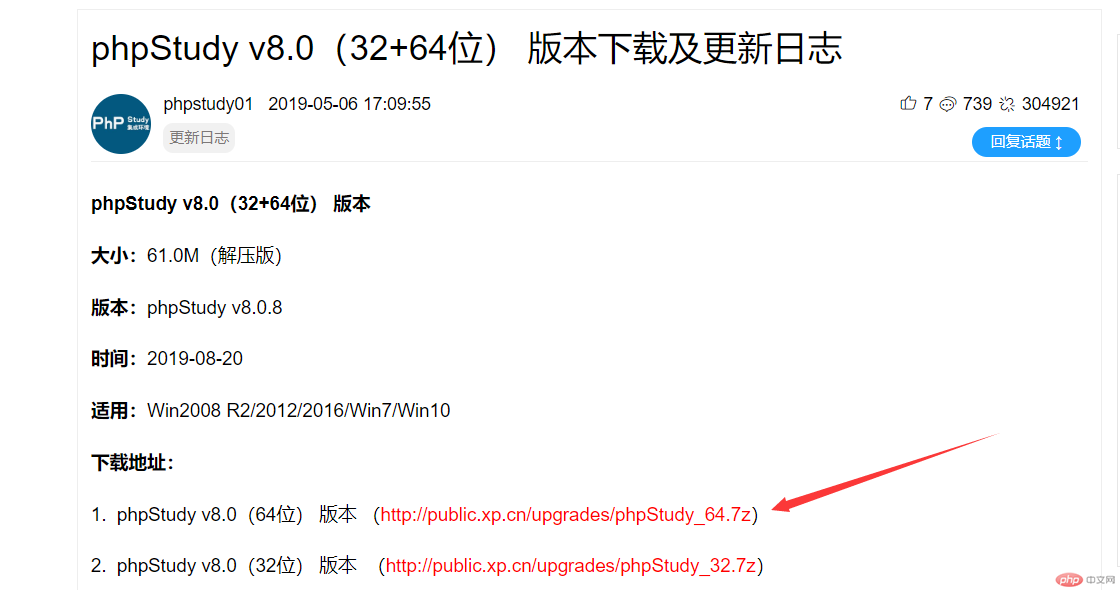
phpstudy安装
下载到本地后,双击程序安装。
此处需要注意:如果你的电脑出现拦截提示,要选择是。如果有杀毒软件可能会导致安装不成功。我的电脑默认安装了联系杀毒PLUS,安装几次都未成功。把杀软卸载就可以正常安装了。
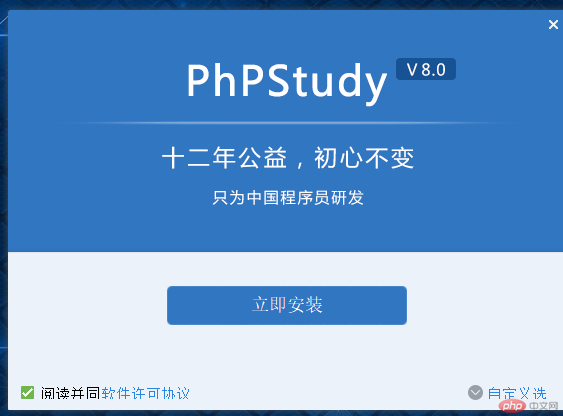
可以选择立即安装,如果你不想放在C盘,也可以自定义安装。
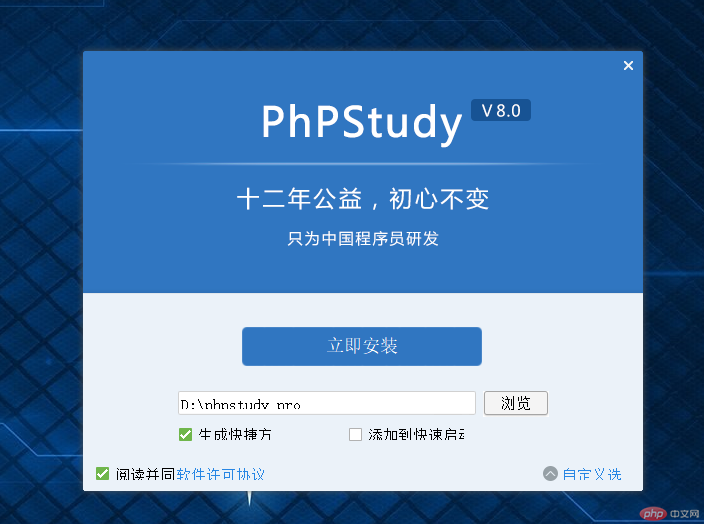
安装完成后,我们就进入了程序主页界面了。
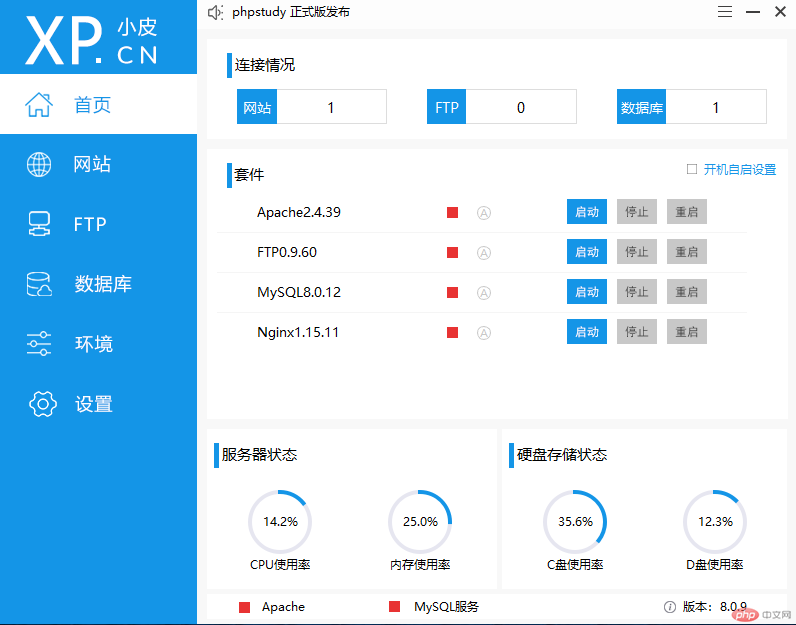
在程序主界面上,套件那个版块,我们选择apache2.4.39,点击启动。
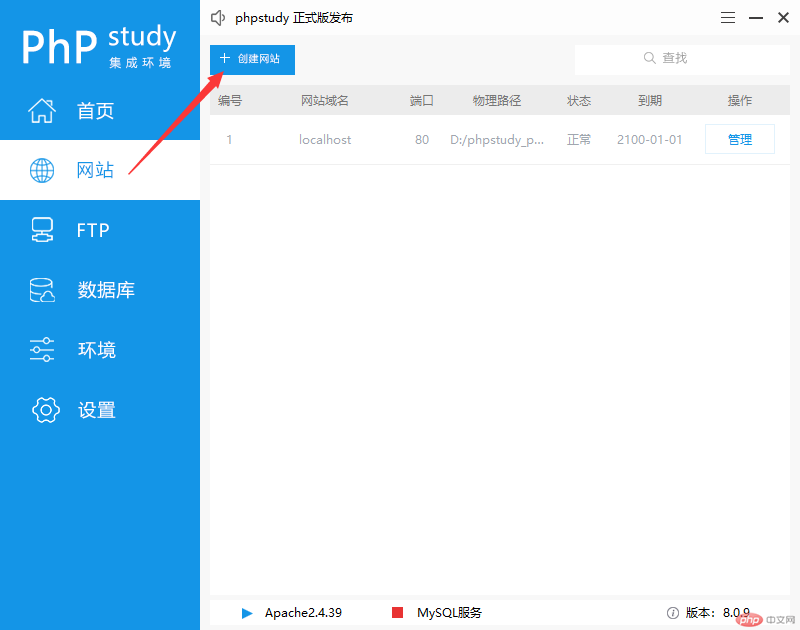
然后点击网站,进入网站管理版块,点击创建网站。就进入网站创建界面(如下图)
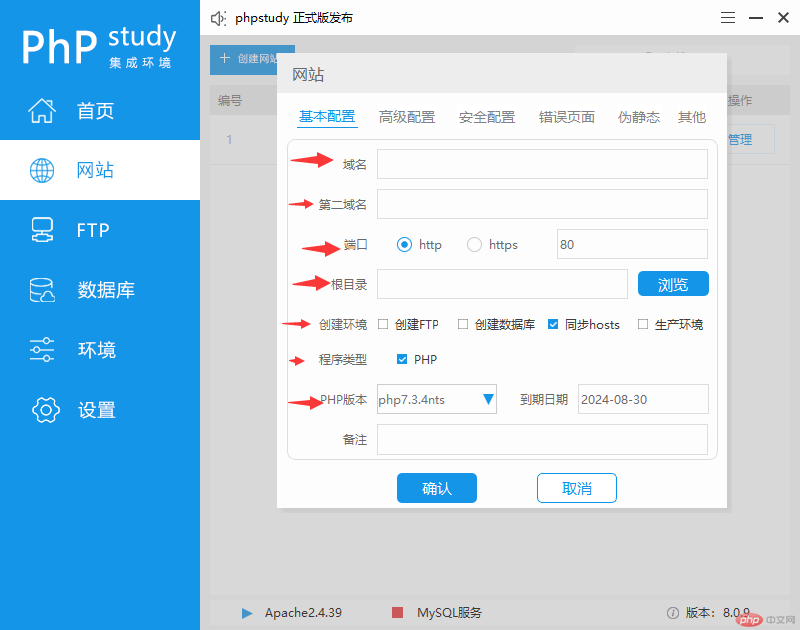
在此界面,
我们域名一栏填入自己想要的域名,比如html.com 第二域名可以填www.html.com也可以留空。
端口一栏如果是http,默认80端口。如果是https,则需要添加证书,端口是443。
填入域名的时候,根目录一栏会自动创建一个本地文件。文件名就是你写的域名。文件名一般不带.com等特殊符号。
创建环境一栏,一定要同步hosts,因为我们在本地搭建的,没有用服务器。FTP可以不创建,目前课程没有讲到数据库,也可以不创建数据库,我们本地搭建测试用的,生产环境也不用✔
其他保持默认即可。
然后点击确认,重启即可生效。
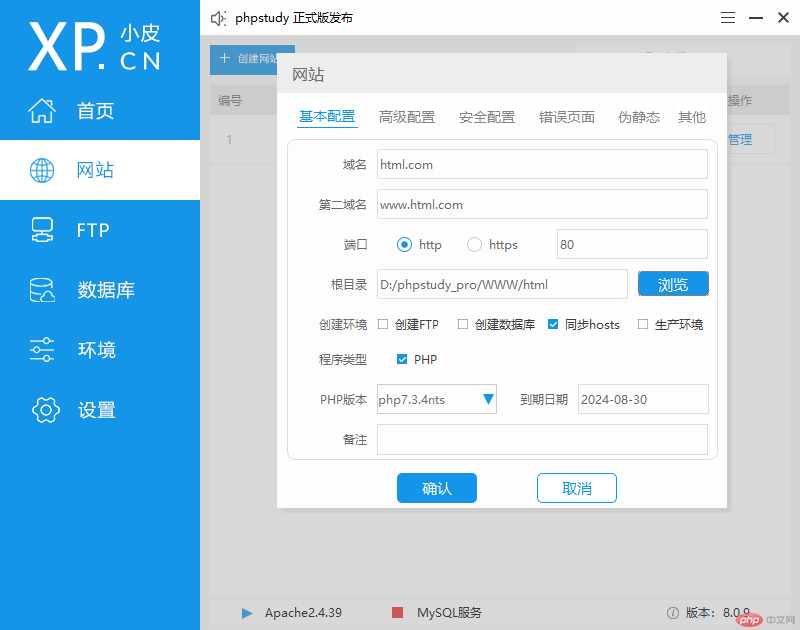
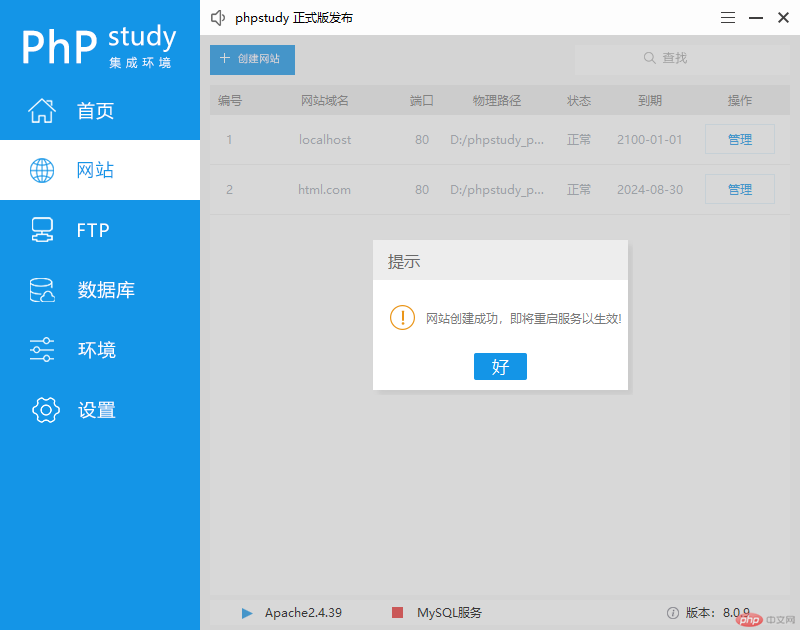
至此,本地主机搭建成功,我们可以点击网站右侧管理按钮,点击打开网站即可看到程序生成的默认页面。
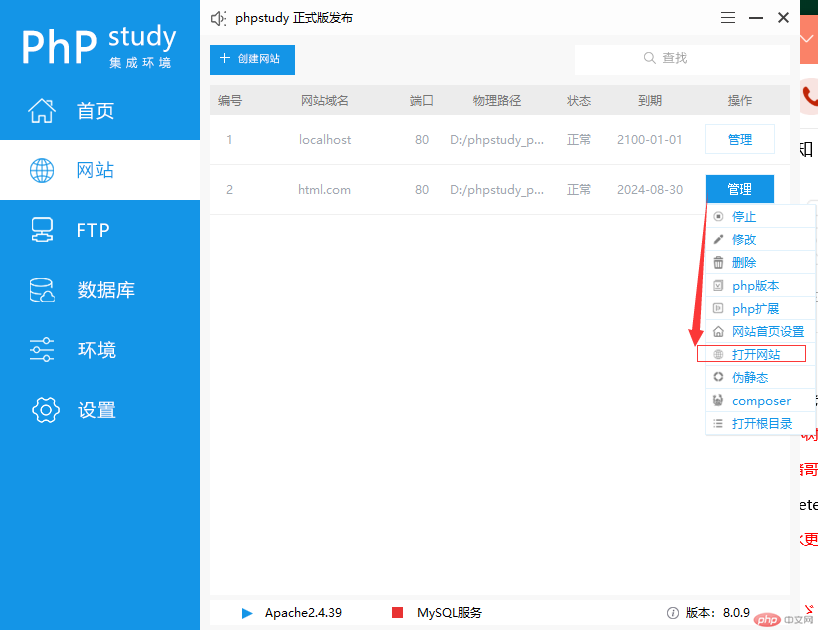
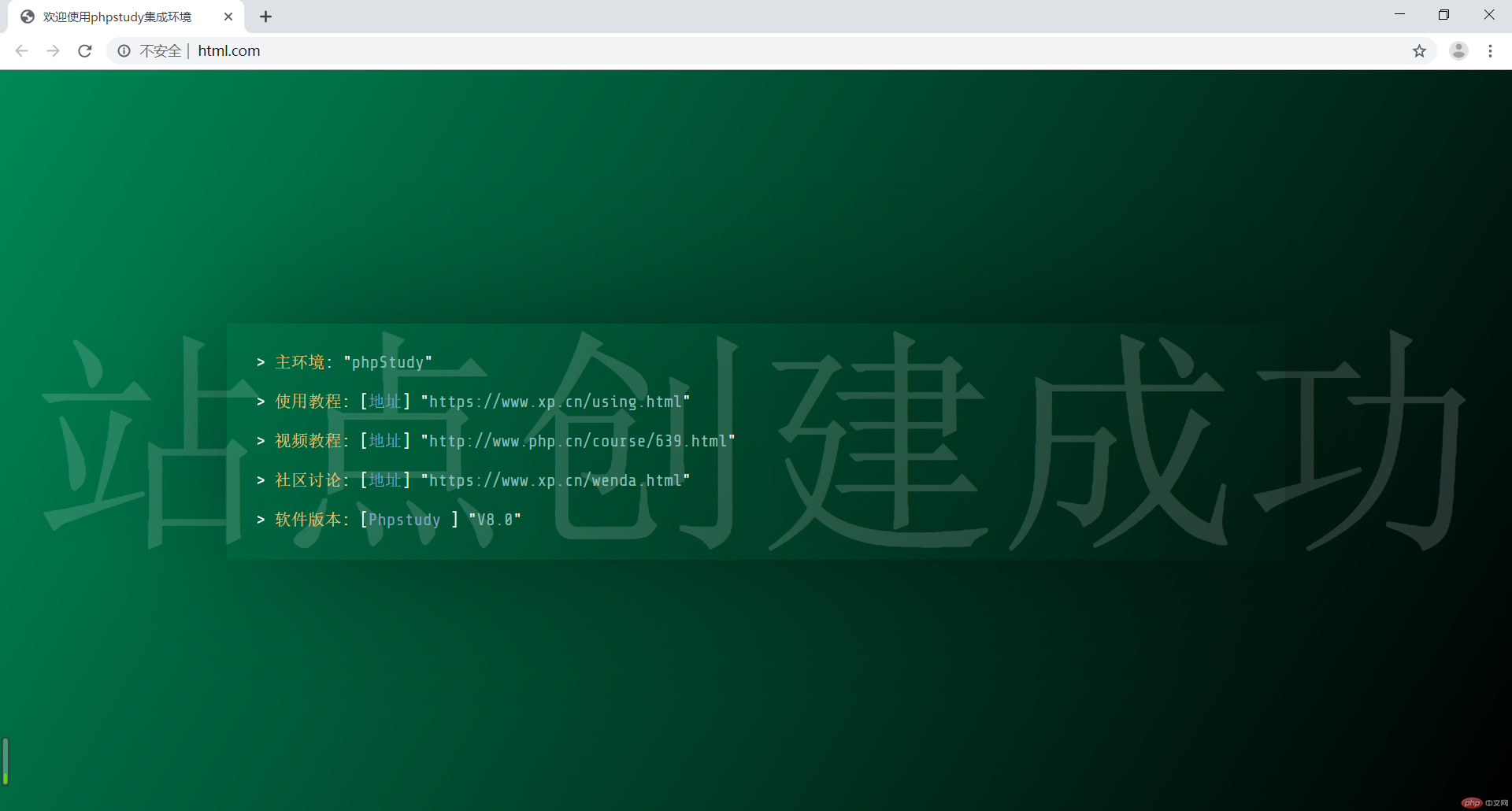
我们可以把做好的php文件,放到网站根目录,打开浏览器输入对应的URL即可运行自己的所写的PHP代码了。